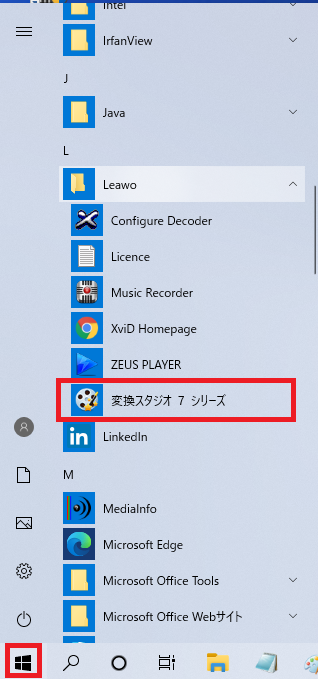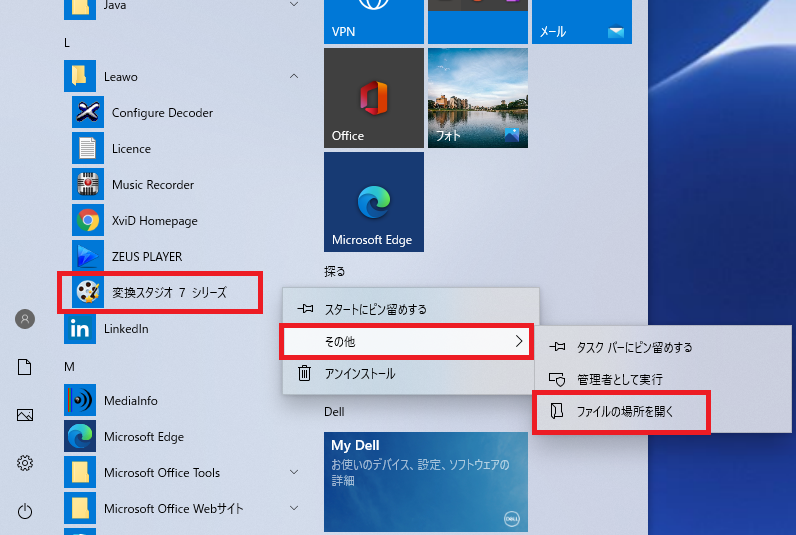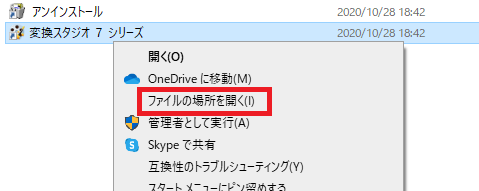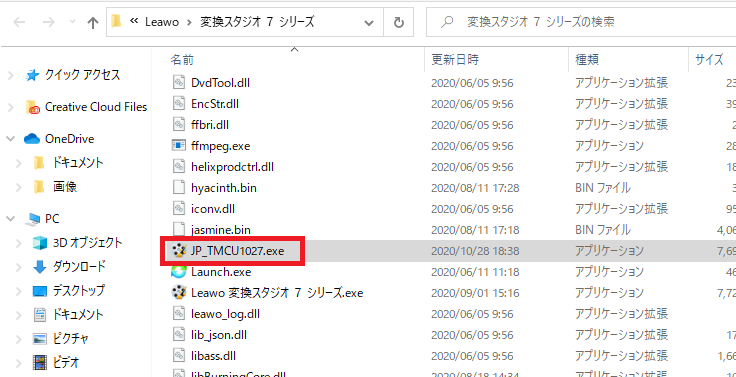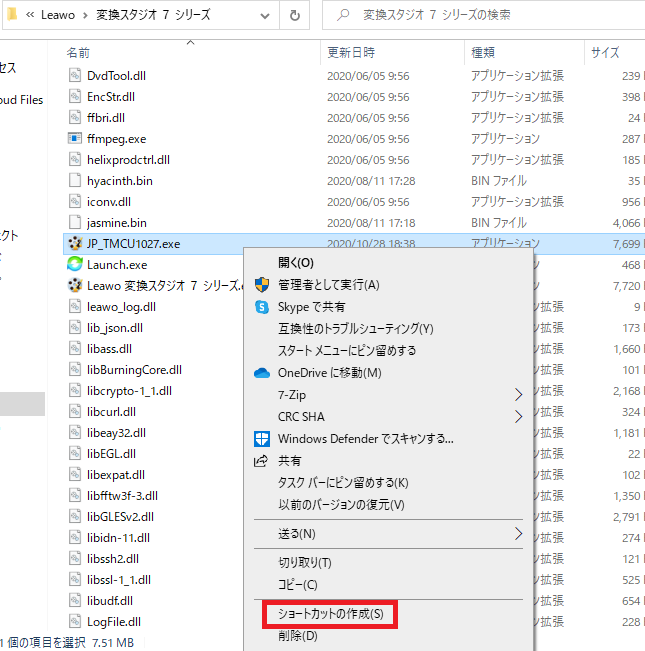変換スタジオ7 シリーズ よくある質問(FAQ)
Q.動画ダウンロード機能でYouTubeを表示しようとすると強制終了する(Ver.8.3.0.3)
ご利用環境によって変換スタジオ7 シリーズのバージョン8.3.0.3で
動画ダウンロード機能を使用したり、YouTube画面を表示しようとすると
強制終了する場合がございます。
その場合は、以下手順をお試しください。
手順1:JP_TMCU.exe ファイルのダウンロード
以下からJP_TMCU.exe ファイルをダウンロードします。
※ダウンロードしたファイルは実行しません。
手順2:変換スタジオ7 シリーズのインストールフォルダを開く
製品のアイコンがデスクトップにある場合
製品のアイコンを右クリックして「ファイルの場所を開く」をクリックします。
製品のアイコンがデスクトップにない場合
スタートボタンからファイルの場所を開きます。
スタートボタンをクリックして変換スタジオ7 シリーズを探します。
変換スタジオ7 シリーズを右クリックして「その他」から「ファイルの場所を開く」
をクリックします。
エクスプローラが表示されます。
変換スタジオ7 を右クリックして「ファイルの場所を開く」でファイルの場所が開きます。
手順3:JP_TMCU.exe ファイルをコピーする
手順2:で開いたフォルダ内に 手順1:でダウンロードしたJP_TMCU.exe ファイルをコピーします。
手順4:変換スタジオ7の起動
手順3:でコピーしたJP_TMCU.exe ファイルをダブルクリックすると「変換スタジオ7 シリーズ」が起動します。
※通常の起動方法と変わるのでご注意ください。
手順5:動画ダウンロードする
動画ダウンロード機能でYouTube画面を表示したときに強制終了しないかお確かめください。
上記で改善する場合、
動画ダウンロード機能のご利用時は
JP_TMCU.exe ファイルをダブルクリックして起動させてください。
ショートカットをデスクトップなどに作成しておくと、
次回以降の起動がスムーズになります。
ショートカットの作成方法
変換スタジオ7 シリーズのインストール先のJP_TMCU.exe を右クリックして
「ショートカットの作成」をクリックします。
作成したショートカットをデスクトップなどに移動します。
ダブルクリックで起動がうまくいかない場合は
右クリックして「管理者として実行」でも起動をお試しください。
変換スタジオ7 シリーズの動画ダウンロード機能利用時、
強制終了する場合の対処方法は以上となります。
※動画ダウンロード機能は動画提供サイト側の仕様変更により、
動画をダウンロードできなくなったり動画のプレビューができなくなる場合がございます。
これは動画ダウンロードの性格上、避けることができません。
すべての仕様変更への対応を保証することはできません。
ご理解いただけますようお願い申し上げます。